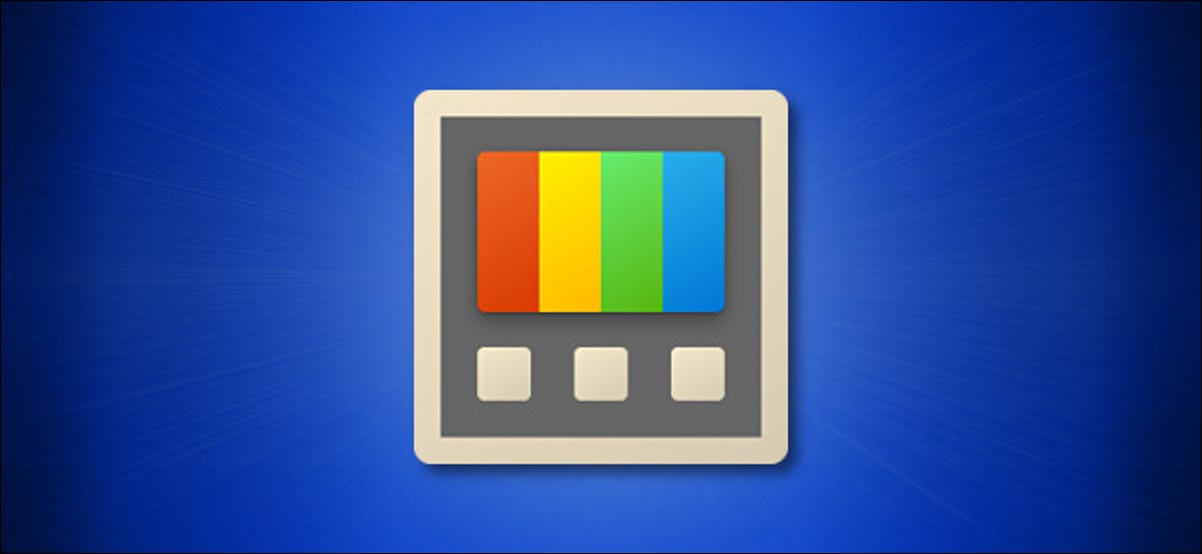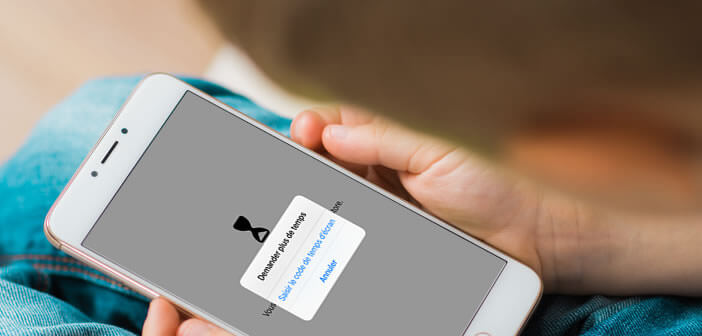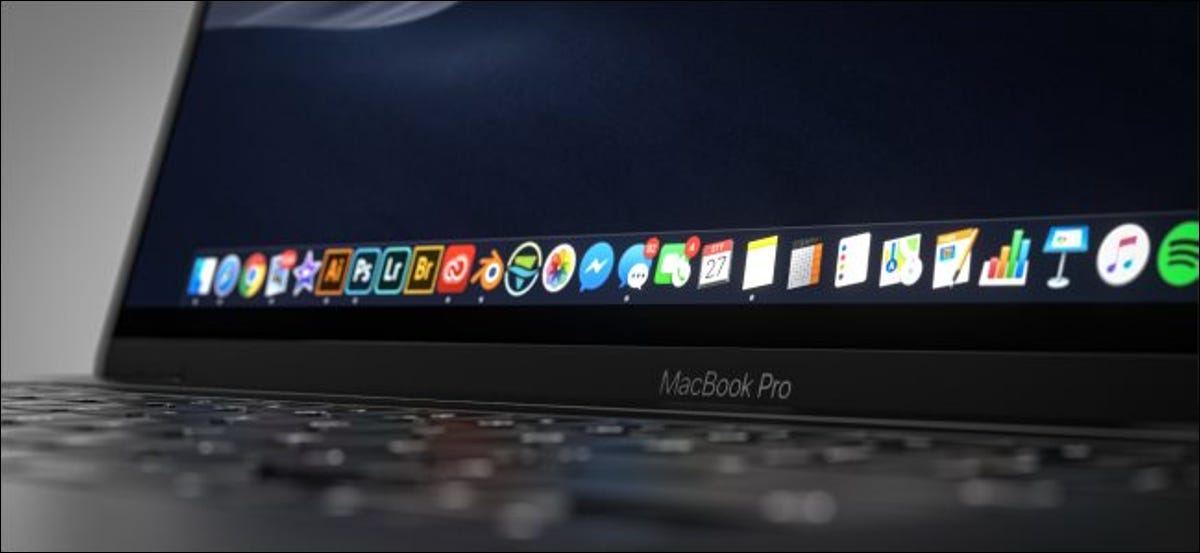إذا كنت تعمل مع ملفات SVG بشكل متكرر ، فقد تشعر بالإحباط بسبب افتقار Windows 10 إلى قدرة SVG المصغرة. لحسن الحظ ، باستخدام PowerToys ، يمكنك رؤية الصور المصغرة في File Explorer دون أي مشكلة. إليك كيفية ضبطه u
قم بتثبيت PowerToys
لمشاهدة صور SVG المصغرة في File Explorer ، ستحتاج إلى مساعدة من أداة PowerToys المجانية من Microsoft ، والتي يمكنك تنزيلها مجانًا من GitHub . عادةً ما يتم إدراج أحدث إصدار في أعلى صفحة التنزيل.
بعد ذلك ، قم بتثبيت “PowerToys” ، وستتمكن من رؤية صور SVG المصغرة افتراضيًا. ستراها على سطح المكتب ، وفي نوافذ مستكشف الملفات ، وفي جزء معاينة مستكشف الملفات .
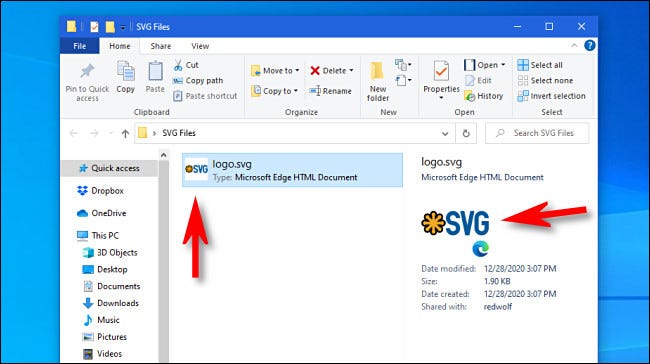
كيفية تشغيل وإيقاف تشغيل صور SVG المصغرة
يتم تمكين الصور المصغرة لـ SVG افتراضيًا بعد تثبيت PowerToys ، ولا يوجد شيء آخر عليك القيام به.
ولكن ، إذا كنت ترغب في تعطيل صور SVG المصغرة لاحقًا (بدون إلغاء تثبيت PowerToys) أو إذا قمت بتعطيلها مسبقًا وتريد تمكينها ، فقم بتشغيل “إعدادات PowerToys”. انقر على “عام” في الشريط الجانبي ، ثم انقر على “إعادة التشغيل كمسؤول”.
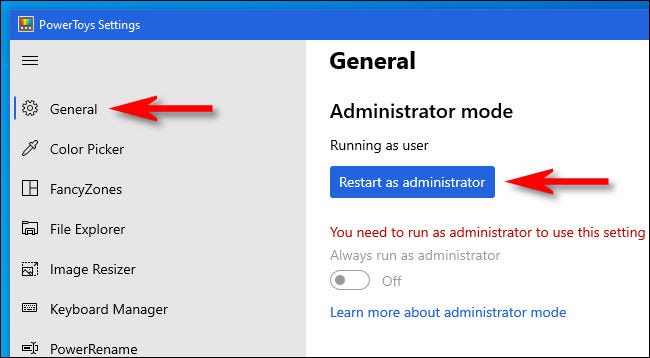
عند إعادة تحميل “إعدادات PowerToys” (قد تجده مصغرًا في علبة النظام) ، انقر فوق “مستكشف الملفات” في الشريط الجانبي ، وسترى الخيارات المتعلقة بتمكين أو تعطيل صور SVG المصغرة. انقر فوق الخيارات التي تريد تغييرها.
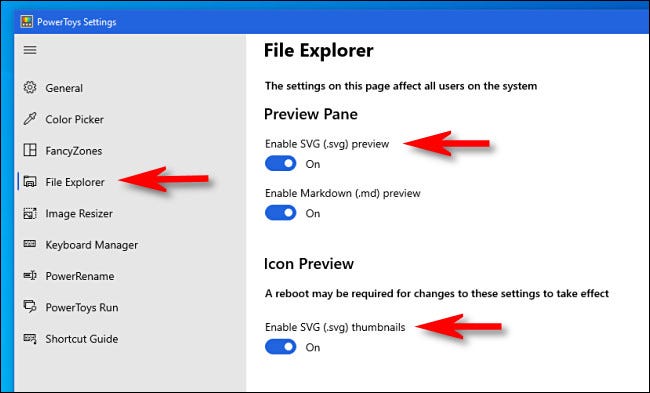
عند الانتهاء ، أغلق “إعدادات PowerToys” وأعد تشغيل جهازك. عند تسجيل الدخول مرة أخرى ، ستصبح التغييرات سارية المفعول. استمتع مع PowerToys!